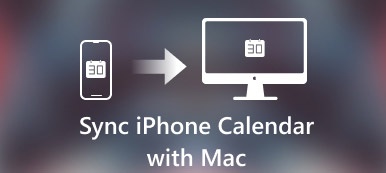Kun haluat tehdä FaceTime-puhelun tai lähettää tekstiviestejä ystävillesi iPadissa, miten siirtää yhteystietoja iPhonesta iPadiin?
Jos et halua tuhlata paljon aikaa siirtää tiedostoja, tässä on oikea artikkeli sinulle.
Sen pitäisi olla aikaa vievä, kun lisäät yhteystietoja yksitellen yksityiskohtaisten tietojen, kuten puhelinnumeron, kuvien ja osoitteen, kanssa. Onko olemassa keino siirtää yhteystietoja iPhonesta iPadiin eräprosessissa?
Artikkelissa on 3-menetelmiä kopioida yhteystietoja iPhonesta iPadiin AirDropin, iCloudin ja muiden työkalujen avulla. Nyt voit oppia tarkempia tietoja artikkelin parhaista ratkaisuista nyt.
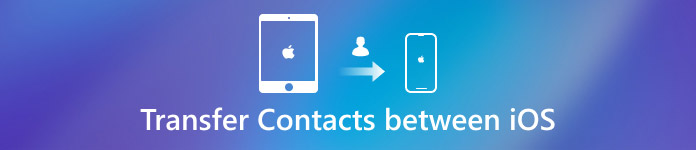
- Osa 1: Yhteystietojen siirtäminen ja hallinta iPhonesta iPadiin (suositeltava)
- Osa 2: Yhteystietojen kopioiminen iPhonesta iPadiin iCloudin kautta
- Osa 3: Miten synkronoidaan yhteystiedot iPhonesta iPadiin AirDropilla
Osa 1: Yhteystietojen siirtäminen ja hallinta iPhonesta iPadiin (suositeltava)
Jos haluat hallita kaikkia yhteystietoja ennen siirtämistä, Apeaksoft MobieTrans pitäisi olla paras ratkaisu. ITunesin vaihtoehto on siirtää yhteystietoja iPhonesta iPadiin. Lisäksi voit myös hallita yksittäisiä yhteystietoja tai ryhmäyhteyksiä helposti.
- Siirrä yksinkertaisesti useita yhteystietoja iPhonesta iPadiin.
- Synkronoi yhteystiedot, mukaan lukien puhelinnumero, sähköpostit, osoite, nimi jne.
- Hallitse iOS-yhteystietoja suoraan tietokoneessa.
- Työskentele iPhonen 15/14/13/12/11, iPad Pron, Airin, minin jne. kanssa.
Vaihe 1. Liitä iPhone ja iPad tietokoneeseen
Lataa ja asenna iPhone-yhteystiedonsiirto, käynnistä ohjelma tietokoneellesi. Tämän jälkeen voit liittää iPhonen ja iPadin tietokoneeseen alkuperäisen USB-kaapelin avulla.

Vaihe 2. Valitse iPhone-yhteystiedot
Olipa tarvetta siirtää kaikki yhteystiedot tai koko yhteystietoluettelo, sinun pitäisi valita iPhonen laitteen pudotusvalikosta ja valita sitten yhteystiedot, jotka haluat siirtää iPhonesta iPadiin helposti. Voit tietysti esikatsella yhteystietoja ensin.
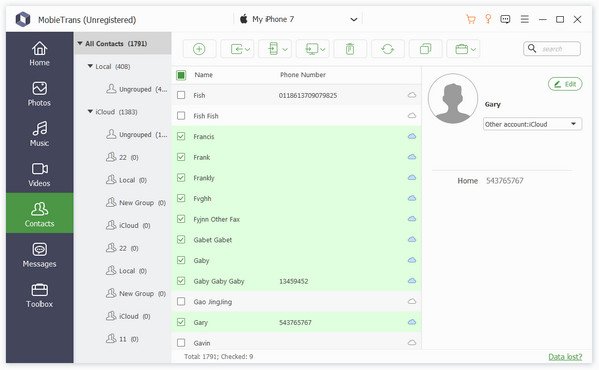
Vaihe 3. Hallitse ohjelmassa olevia yhteystietoja
Siirtoominaisuuksien lisäksi löydät muita yhteystietojen hallintaan liittyviä ominaisuuksia, kuten puhelinnumeroa, kuvia, osoitetta ja muita.
- 1. Vie yhteystietoja Vcardiin Gmail / Yahoo / Gmail, CSV Hotmail / AOL tai suoraan Outlookille jne.
- 2. Tuo yhteystiedot Outlookista, Windows Address Bookista, CSV: stä ja vCardista iPhoneen.
- 3. Muokkaa yhteystietoja, kuten lisätä yhteystietoja, muokkaa yhteystietoja ja poistaa ei-toivotut.
- 4. Tunnista ja poista kaksoiskappaleet ennen yhteystietojen siirtämistä iPhonesta iPadiin.
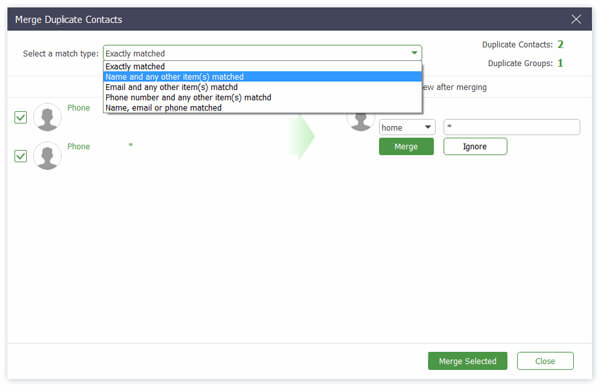
Vaihe 4. Siirrä yhteystietoja iPhonesta iPadiin
Tämän jälkeen voit viedä yhteystiedot iPhonesta iPadiin napsauttamalla Vie laitteeseen -painiketta. Voit avata FaceTime-sovelluksen tai lähettää tekstiviestejä suoraan avaamalla iPadin yhteystiedot-sovelluksen.
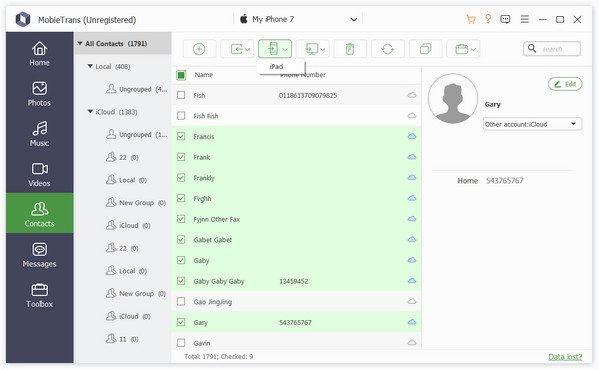
Osa 2: Yhteystietojen kopioiminen iPhonesta iPadiin iCloudin kautta
Kun sinulla on sama iCloud-tili iPhonelle ja iPadille, voit siirtää yhteystietoja ja muuta tietoa iCloudin kautta. Jos otat iCloud-yhteystiedot käyttöön, kaikki erilliseen laitteeseen tallennetut yhteystiedot ladataan iCloudiin. Lue lisää yksityiskohtaisempaa prosessia siirtääksesi yhteystietoja iPhonesta iPadiin iCloudin kautta kuten alla.
Vaihe 1. Kopioi yhteystiedot iPhonesta iCloudiin
Siirry Asetukset-kohtaan ja valitse nimesi, etsi iCloud-vaihtoehto pudotusvalikosta. Jos käytät iPhonea iOS 12: lla tai vanhemmalla, voit siirtyä "Yhteydet" -kohtaan valitsemalla Asetukset> iCloud.
Vaihe 2. Yhdistä yhteystiedot iCloudissa
On kysytty, haluatko "Yhdistä" tai "Peruuta", jonka voit klikata "Yhdistä" -toiminnolla ladataksesi kaikki Yhteystietojen tallentamat tiedot iCloudiin. (iCloud-varmuuskopiointi ei toimi?)
Vaihe 3. Siirrä yhteystietoja iPhonesta iPadiin
Kirjaudu iCloud-tiliin iPadillasi, voit siirtyä kohtaan "Asetukset"> "iCloud" kytkeäksesi "iCloud" -vaihtoehdon päälle. iCloud siirtää yhteystiedot iPhonesta iPadiin muutamassa sekunnissa.
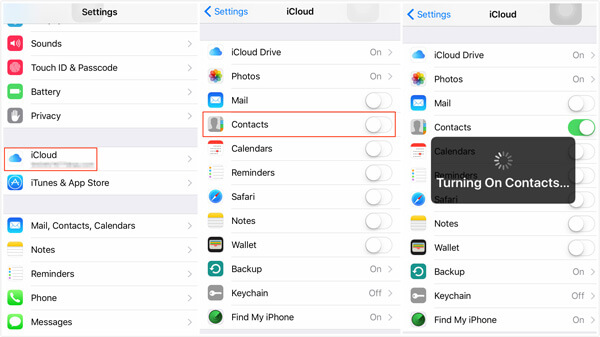
Osa 3: Miten synkronoidaan yhteystiedot iPhonesta iPadiin AirDropin kanssa
Jos haluat vain jakaa yhden yhteystiedon iPhonesta iPadiin, voit käyttää AirDropia. Varmista, että sekä iPhone että iPad ovat samassa Wi-Fi-ympäristössä. Tämän jälkeen voit seurata prosessia siirtääksesi yhteystietoja iPhonen ja iPadin välillä AirDropilla.
Vaihe 1. Kytke AirDrop päälle iPhonelle ja iPadille
Pyyhkäise ylöspäin iPhonen ja iPadin painikkeesta, voit siirtyä kohtaan "Asetukset"> "Yleiset"> "AirDrop" ja valita "Vain yhteystiedot" tai "Kaikki" on valittu molemmille laitteille.
Vaihe 2. Avaa iPhoneen yhteystietosovellus, valitse haluamasi yhteystiedot ja napauta Oikea-vaihtoehto oikeassa yläkulmassa. Tämän jälkeen voit valita iPadin, johon haluat siirtää yhteystiedon iPhonesta iPadiin.
Vaihe 3. IPadissa on ilmoitus, joka mahdollistaa siirron. Nyt saat yksityiskohtaiset yhteystiedot iPadissasi, voit siirtää muutamia yhteystietoja. Mutta jos haluat jakaa kaikki tiedostot, sen pitäisi olla aikaa vievä prosessi.
AirDrop tarvitsee kuitenkin enemmän ponnisteluja, kun haluat siirtää yhteystietosi yksitellen iPhonesta iPadiin. Mikä pahempaa, AirDrop ei toimi on ongelma, joka ilmenee monille käyttäjille.
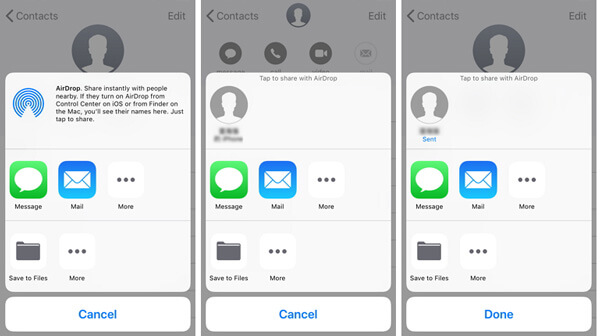
Yhteenveto
Jos sinun tarvitsee vain siirtää yhteystietoja iPhonesta iPadiin, voit siirtää tiedostoja yksinkertaisesti käyttämällä iCloud-, AirDrop- tai muita menetelmiä Wi-Fi-yhteyden kautta. Mutta jos haluat hallita tiedostoja ennen siirtämistä, Apeaksoft MobieTransin pitäisi olla lopullinen ratkaisu, joka sinun on otettava huomioon. Lisää kyselyitä siitä, miten yhteystietoja siirretään iPhonesta iPadiin, voit jättää lisää kommentteja artikkelista.
Lisää aiheita iPad-siirto, käy täällä.



 iPhone Data Recovery
iPhone Data Recovery iOS-järjestelmän palauttaminen
iOS-järjestelmän palauttaminen iOS-tietojen varmuuskopiointi ja palautus
iOS-tietojen varmuuskopiointi ja palautus iOS-näytön tallennin
iOS-näytön tallennin MobieTrans
MobieTrans iPhone Transfer
iPhone Transfer iPhone Eraser
iPhone Eraser WhatsApp-siirto
WhatsApp-siirto iOS-lukituksen poistaja
iOS-lukituksen poistaja Ilmainen HEIC-muunnin
Ilmainen HEIC-muunnin iPhonen sijainnin vaihtaja
iPhonen sijainnin vaihtaja Android Data Recovery
Android Data Recovery Rikkoutunut Android Data Extraction
Rikkoutunut Android Data Extraction Android Data Backup & Restore
Android Data Backup & Restore Puhelimen siirto
Puhelimen siirto Data Recovery
Data Recovery Blu-ray-soitin
Blu-ray-soitin Mac Cleaner
Mac Cleaner DVD Creator
DVD Creator PDF Converter Ultimate
PDF Converter Ultimate Windowsin salasanan palautus
Windowsin salasanan palautus Puhelimen peili
Puhelimen peili Video Converter Ultimate
Video Converter Ultimate video Editor
video Editor Screen Recorder
Screen Recorder PPT to Video Converter
PPT to Video Converter Diaesityksen tekijä
Diaesityksen tekijä Vapaa Video Converter
Vapaa Video Converter Vapaa näytön tallennin
Vapaa näytön tallennin Ilmainen HEIC-muunnin
Ilmainen HEIC-muunnin Ilmainen videokompressori
Ilmainen videokompressori Ilmainen PDF-kompressori
Ilmainen PDF-kompressori Ilmainen äänimuunnin
Ilmainen äänimuunnin Ilmainen äänitys
Ilmainen äänitys Vapaa Video Joiner
Vapaa Video Joiner Ilmainen kuvan kompressori
Ilmainen kuvan kompressori Ilmainen taustapyyhekumi
Ilmainen taustapyyhekumi Ilmainen kuvan parannin
Ilmainen kuvan parannin Ilmainen vesileiman poistaja
Ilmainen vesileiman poistaja iPhone-näytön lukitus
iPhone-näytön lukitus Pulmapeli Cube
Pulmapeli Cube